Рад приветствовать вас, дорогие посетители на нашем сайте internetideyka.ru! Сегодня мы рассмотрим несколько способов, как узнать модель ноутбука или нетбука. Это может понадобится в различных ситуациях. Например, на вашем ноутбуке сломался, скажем, аккумулятор (зарядное устройство и т.д.)
Для того, чтобы не тащить его с собой в магазин или, чтобы заказать новую батарею (зарядное устройство и т.д.) через интернет вам нужно точно знать модель вашего устройства.
Ранее мы уже рассматривали некоторые вопросы, связанные с ноутбуками:
– Как включить камеру на ноуте
Если у вас есть такие проблемы рекомендую прочитать и эти статьи.
Как определить модель ноутбука?
Содержание
- Упаковка или инструкция.
- Передняя панель или наклейка.
- Задняя панель или под аккумулятором.
- Командная строка.
- Everest.
- AIDA64.
- Belarc Analysis.
Итак, давайте рассмотрим несколько способов по порядку.
1. Упаковка или инструкция ноутбука.
Думаю, этот пункт наименее вероятно вам пригодится, так как, скорее всего, упаковку и все бумаги от ноутбука вы уже давно выбросили. Но, если все-таки что-нибудь осталось, посмотрите там.
2. Передняя панель или наклейка.
Также не забудьте обратить внимание на переднюю панель ноутбука. Внимательно осмотрите, нет ли каких-либо надписей, как на картинке ниже. Или наклейки на нижней части под клавиатурой.
3. Задняя панель или под аккумулятором.
Следующим шагом обязательно осмотрите заднюю часть ноутбука. А также аккуратно снимите аккумулятор и проверьте, нет ли там нужной записи.
Этот пункт не поможет вам только в том случае, если все наклейки затерлись и на них ничего не видно. Но не стоит отчаиваться! Впереди у нас есть беспроигрышные способы, определения модели ноутбука!
4. Командная строка.
Здесь все просто. Достаточно открыть командную строку (Пуск → cmd) и ввести следующую команду без кавычек – «wmic csproduct get name» и нажать клавишу Enter.
В результате перед вами появится точное название и модель вашего ноутбука, как на картинке выше.
Далее давайте рассмотрим сторонние программы, которые помогут узнать модель ноутбука.
5. Everest.
Популярная программа с очень большим функционалом. Было бы странно, если бы в ней не было нужной нам информации.
Советую скачивать portable версию.
Единственный нюанс при установке данного ПО был в том, что во время установки мне выдавало ошибку, якобы ноутбук находится в корпоративном использовании (хотя проверялось на нескольких устройствах).
Проблема была решена скачиванием Everest Corporate Edition.
Если при запуске программы выдает ошибку о записях в реестре – просто откройте ее от имени администратора (правой кнопкой мышки – запуск от имени администратора).
— Регулярная проверка качества ссылок по более чем 100 показателям и ежедневный пересчет показателей качества проекта.
— Все известные форматы ссылок: арендные ссылки, вечные ссылки, публикации (упоминания, мнения, отзывы, статьи, пресс-релизы).
— SeoHammer покажет, где рост или падение, а также запросы, на которые нужно обратить внимание.
SeoHammer еще предоставляет технологию Буст, она ускоряет продвижение в десятки раз, а первые результаты появляются уже в течение первых 7 дней. Зарегистрироваться и Начать продвижение
После того, как программа запустится, разверните вкладку «Компьютер» → выберите «DMI» → в правой части окна выберите «Система» → и в нижней части окна вы увидите модель вашего ноутбука.
6. AIDA64.
Следующая в нашем списке программа AIDA64 (точнее сказать — это новый Everest). К сожалению, она не бесплатна, но пробный период действует 30 дней, чего нам вполне хватит!
После установки программы откройте ее и проделайте то же, что и в Everest: разверните вкладку «Компьютер» → выберите «DMI» → в правой части окна выберите «Система» → и в нижней части окна вы увидите модель вашего ноутбука.
Как вы заметили, интерфейс AIDA64 очень похож на Everest.
7. Belarc Analysis.
И последним в нашем сегодняшнем списке будет целый сервис, который поможет не только определить модель ноутбука, но и много другой полезной информации.
Вовремя установки никаких проблем не возникло. После сканирования вашего компьютера, сервис выдает более чем достаточно информации о нем во вкладке браузера.
Модель вашего устройства вы сможете найти в самом верху страницы в разделе «System Model».
Рекомендую скопировать всю информацию и сохранить ее в удобном для вас формате, например — документе Word.
Еще хочу добавить, что в некоторых ноутбуках фирмы Dell модель может показываться при загрузке компьютера. И в некоторых случаях в ОС Windows 7 в «Панели управления», в разделе «Система» (или клавиша win + Pause) также отображается модель ноутбука, но у меня это не сработало.
Это видео заставит вас улыбнуться:
На этом все! Сегодня мы подробно разобрали, как определить модель ноутбука различными способами! Надеюсь, эта статья оказалась полезной для вас!
Спасибо, что поделились с друзьями ссылкой на статью в социальных сетях! Подписывайтесь на новые полезные статьи нашего сайта и получайте их прямо на свою почту!
Успехов Вам и всего доброго!
Вас также могут заинтересовать такие статьи:
Синхронизация закладок между компьютерами.
Как отключить рекламу в гугл хром?
Как добавить видео на youtube?




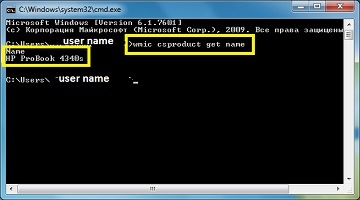





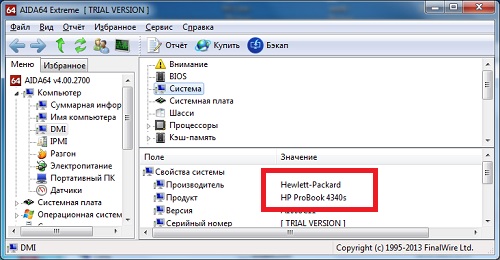



Спасибо, помогли)